안녕하세요. 코코입니다. 이번 시간에는 공인인증서 암호찾기, 비밀번호 모를 때 대처 방법을 알려드리는 포스팅을 진행해보도록 하겠습니다. 종종 원하는 일을 진행하기 위해 인증서 비밀번호를 입력해야 하는 경우가 있지요.
계정을 여러개 관리하는데 비번이 무엇인지 기억이 잘 나지 않아서 원하는 일을 빠르게 진행하지 못할 때가 있을 거예요.
비밀번호를 입력할 때 횟수가 제한되어 있으므로 생각나는 대로 입력하여 조회를 하는 것이 어렵기 때문에 입력 가능한 횟수를 초과하면 조회를 할 수 없게 되는 분들이 꽤나 있을 것 같아요.

평소 중요한 정보 및 사항을 확인해야 할 일이 있을 때 살펴볼 수 있도록 메모장에 정보를 적어 꼼꼼하게 관리를 하는 분들은 비번이 기억이 나지 않아 문제가 생겼을 때 곧바로 메모장을 찾아 정보가 어떻게 되었었는지 내용을 확인할 수 있죠.
그렇지만 기록을 하지 않고 지냈던 분들은 비번이 생각이 나질 않아 답답한 문제가 생겼을 때 찾고자 하는 내용을 확인할 수 없어 원하는 일을 진행하기 어려울 거예요.
비번이 생각나지 않아 어려움을 겪고 있는 분들에게 도움을 드리고자 이번 포스팅에서 비밀번호 모를 때 대처 방법을 정리하여 알려드리도록 할게요.
아래 설명하는 내용을 참고하여 순서대로 단계를 진행해 보시길 바랍니다. 먼저 한국정보인증 사이트로 이동해 주세요.
사이트에 들어가면 아래 이미지와 같은 메인 페이지가 열릴 텐데 여러 가지 메뉴 중 [인증서 관리]를 선택합니다.

그러면 공인인증서 암호찾기 과정에서 확인할 수 있는 주요기능 몇 개가 정리되어 나타나는 걸 볼 수 있을 텐데요.
그중에서 [인증서 암호 확인]를 눌러주세요.

그러면 SecuKit NXS 프로그램 설치 안내 화면이 나올 테니 안내에 따라 설치를 해줍니다.

SecuKit NXS 프로그램 설치를 완료한 후 인증서관리 페이지에서 다시 [인증서 암호 확인]을 누릅니다.
그러면 아래 첨부한 사진처럼 인증서를 선택하는 작은 창이 하나 나올 거예요.
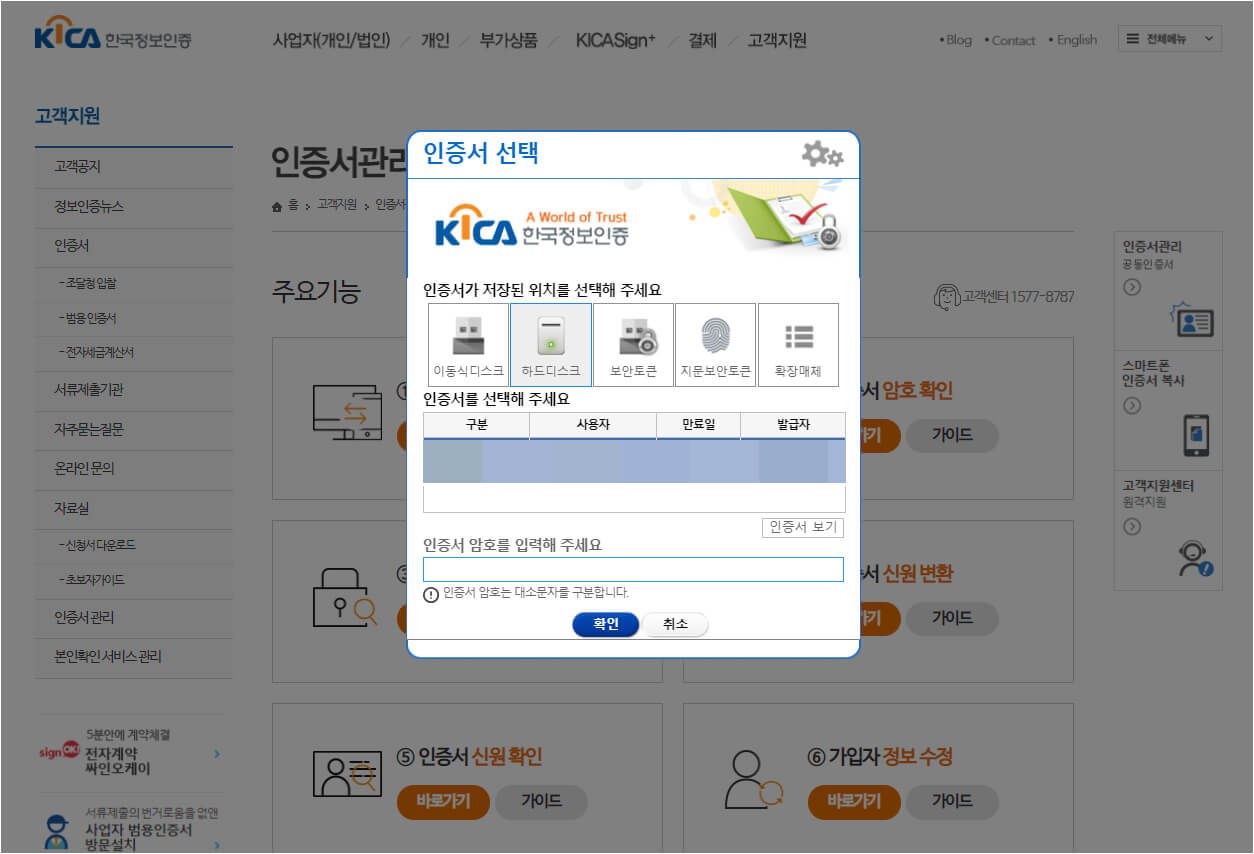
이 단계에서 비밀번호를 모를 때 조회하고 확인할 수 있어요. 여기서 조회하면 비밀번호를 확인하는 횟수가 정해져 있지 않아 기억나는 대로 하나하나 조회할 수 있어요.
인증서 선택에서 인증서 저장 위치를 선택하고 암호를 입력한 후 [확인]을 누르면 됩니다. 입력할 때엔 10자 이상이어야 하고요. 영문자와 숫자, 특수문자를 하나 이상 포함해야 하고 대소문자를 구분하셔야 해요.
큰 따옴표나 작은 따옴표 등 일부 특수문자는 암호로 사용할 수 없으며 이러한 특수문자는 입력할 때 에러 코드 표시가 뜰 수 있으니 이점 참고하시면 될 거예요.
모든 작업을 마치면 나중에 비번이 기억나지 않아 똑같은 문제가 발생하는 것을 예방하기 위해 중요한 정보를 따로 관리하시는 게 좋을 것 같습니다.
인증서 비번과 관련된 문제를 해결하는 데 도움이 되는 유익한 정보가 되었길 바랍니다.
코코의 블로그에 있는 정보글을 참고하는 건 괜찮으나 허락없는 포스팅 무단 전재와 복사, 배포는 하지 말아주셨으면 합니다.
이상으로 공인인증서 암호찾기, 비밀번호 모를 때 대처 방법을 정리한 포스팅을 마칩니다. 도움이 되는 글이었다면 공감♥ 부탁드려요.
'정보나눔' 카테고리의 다른 글
| 네이버 한자검색, 필기 인식기로 모르는 한자 찾기 (0) | 2021.11.23 |
|---|---|
| 핸드폰 글자크기 조절하는 법을 알려드립니다 (0) | 2021.11.23 |
| 유튜브 구독자수 비공개하는 법, 안 보이게 하기 (0) | 2021.11.23 |
| 파워디렉터15 다운로드, 영상 편집기 무료로 이용해 보는 방법 (0) | 2021.11.22 |
| 클립보드 삭제, 복사글 및 스크린샷 기록 지우는 법 (0) | 2021.11.22 |



